Ils sont toujours présents, ces instants cinématographiques gravés de manière indélébile dans notre mémoire et associés à un sentiment très spécial pour l’éternité. Le générique d’introduction de Star Wars fait partie de ceux-ci. Le thème musical obsédant de John Williams, le logo Star Wars, qui apparaît en grand dans l’image et disparaît progressivement dans l’espace, tandis qu’en bas, l’écriture marquante du texte en jaune émerge et se déplace dans la profondeur de l’espace, nous invitant à rejoindre le monde des Jedis. Est-il étonnant que des personnes de tout âge et dans le monde entier y associent des émotions toutes particulières ? D’autant que chaque nouvel épisode de Star Wars – aussi différents et controversés soient-ils – conservent imperturbablement ce même style.
À l’occasion de la journée « Star Wars » (à la date basée sur la similitude phonétique entre « May the 4th », le 4 mai en français, et le fameux « May the force be with you », « Que la force soit avec vous »), voici comment retrouver l’émotion « Star Wars » dans vos vidéos. Recréez très simplement un générique « Star Wars » avec Vidéo deluxe !
L’histoire commence au premier épisode
« A long time ago in a galaxy far, far away… »
Que seraient les épisodes de Star Wars sans ce mythique titre bleu ciel sur fond noir, coulisses de l’univers ?
Veuillez donc sélectionner un objet titre librement ajustable du Mediapool. Ouvrez « Titre » > « Modèles » > « Personnel » et déplacez le titre standard par glisser-déposer dans la Timeline ou cliquez sur la flèche de téléchargement pour l’insérer dans votre projet.
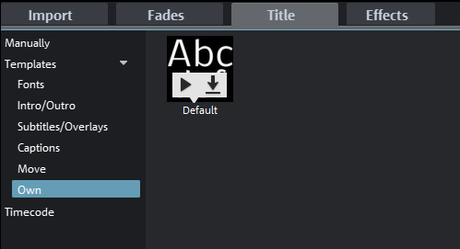
Celui-ci apparaît alors dans la Timeline de votre projet, dans lequel vous pouvez le placer à l’emplacement de votre choix. Sélectionnez l’objet titre dans la Timeline à l’aide d’un double-clic pour ouvrir l’éditeur de titre.
Veuillez insérer le texte dans le champ de titre. Vous pouvez ensuite ajuster d’autres paramètres du titre, par exemple la police d’écriture, la taille, la couleur, les effets de titre. Nous avons sélectionné le bleu ciel typique du générique de Star Wars avec la police Arial, similaire à celle du film.
Pour centrer le titre dans la vidéo, vous pouvez utiliser les deux boutons en-dessous du champs de texte dans l’éditeur de titre. Vous pouvez placer le titre dans l’écran d’aperçu mais aussi manuellement en le sélectionnant et en le déplaçant avec la souris.
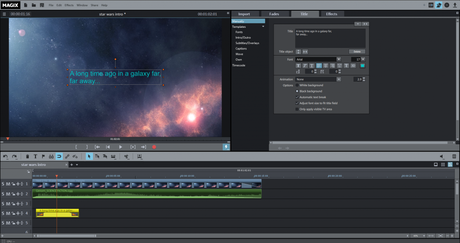
Pour que le titre n’apparaisse et ne disparaisse pas brûtalement, vous pouvez ajouter des fondus à l’ouverture et à la fermeture. Il suffit de déplacer le marqueur d’objet extérieur à l’intérieur de l’objet titre avec la souris
Un logo animé
Prêt pour le grand moment ! Le titre principal (le logo Star Wars dans le film original) va maintenant apparaître en grand dans l’image, puis être réduit petit à petit et disparaître dans l’espace. Pour le créer, veuillez insérer un titre ou un objet image qui pourrait être un logo au format PNG dans la Timeline.
Le logo devrait tout d’abord apparaître en plein écran, comme dans le film. Veuillez d’abord ajuster la taille si besoin est. Veuillez ouvrir l’onglet « Effets » > « Affichage/Animation » > « Position/Taille » et sélectionner l’objet dans la Timeline. Une grille s’affiche autour du logo dans l’écran d’aperçu. À l’aide du marqueur de grille orange, vous pouvez redimensionner l’objet à la taille souhaitée. Vous pouvez également entrer les valeurs correspondantes dans l’éditeur d’effets.

Vous devez maintenant créer une animation « faisant disparaître » le logo dans l’espace. Pour réaliser cet effet, nous utilisons des Keyframes. Ceux-ci permettent d’animer les images et les objets vidéo en leur attribuant des positions exactes à des instants précis dans la vidéo. Dans notre cas, il s’agit d’une animation très simple, et par conséquent, nous n’utiliseront que deux Keyframes.
Nous plaçons le premier directement au début de l’objet image. Veuillez alors vous assurer que le marqueur de position rouge de la Timeline au début de l’objet image est correctement disposé et que l’objet est sélectionné. Veuillez alors définir le premier Keyframe à l’aide de l’icône Keyframe (le petite losange avec le signe plus) sous l’éditeur d’effets. Un losange apparaît sous la section. Ouvrez-y la section « Taille de l’image/Position » ; vous voyez que les valeurs exactes telles que la hauteur, la largeur, la position dans l’image et l’instant donné dans la vidéo sont reliés.
Allez ensuite à la fin de l’objet vidéo dans la Timeline et ajustez la position dans l’écran d’aperçu afin que le logo devienne minuscule et disparaisse au centre de l’image vidéo. Veuillez définir un nouveau Keyframe. Passez la vidéo en mode lecture, vous verrez le logo devenir de plus en plus petit et finalement disparaître de l’image.
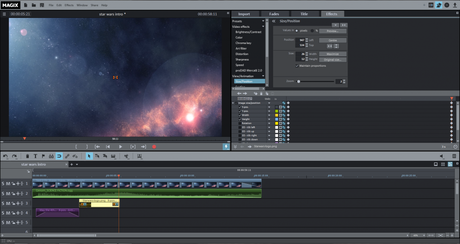
Nous suivons le côté clair de la Force
Il ne manque plus que le texte jaune typique de Star Wars et son lent défilement, qui s’étend du bas vers l’intérieur de l’image et qui résume les circonstances de l’intrigue du film. Théoriquement, vous pouvez aussi réaliser cette animation avec un titre standard et des Keyframes. Mais Vidéo deluxe propose un modèle de titre très pratique, directement applicable à notre cas.
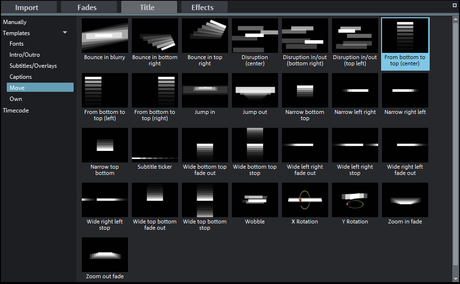
Pour l’utiliser, veuillez ouvrir « Modèles » > « Mouvement » dans l’onglet « Titre » et sélectionner le titre « Du bas vers le haut (centré) ». Vous pouvez le déplacer simplement dans la Timeline. Insérez alors le texte souhaité dans l’éditeur de titre, ajustez la couleur à celle du film original, et sélectionnez une police adaptée (nous avons opté pour la police « Arial »). Définissez le Texte comme « centré » (au lieu de « aligné à gauche »). Passez la vidéo en lecture, le texte défile de bas en haut.
Pour le faire défiler dans les profondeurs de l’univers, vous devez encore ajuster la position afin de créer un effet d’éloignement du texte par rapport à la « caméra ». Pour ce faire, ouvrez « Effets » > « Effets vidéo » > « Affichage/Animation » > « Rotation/Réflexion » et sélectionnez l’objet titre.
Ici, vous trouverez ici différentes options pour faire pivoter le titre en avant/arrière selon l’axe Y et latéralement le long de l’axe X. Ajuster la rotation selon l’axe Y en déplaçant les poignées grises le long du cercle jusqu’à ce que vous atteignez l’inclinaison désirée.

En fonction de la longueur du texte, vous pouvez maintenant modifier la vitesse du défilement en ajustant la durée de votre objet titre. Adaptez-la à celle que vous souhaitez en l’augmentant dans la Timeline.
Déplacez enfin le défilement du titre dans la Timeline , de sorte qu’il apparaisse lentement à l’image alors que le logo soit en train de disparaître ; que les objets se superposent pratiquement dans le temps.
Votre générique spécial Star Wars est terminé ! À vous d’ajouter de la musique et d’autres effets… Nous vous souhaitons un bon divertissement !

